Herinneringen instellen en erop reageren op de Apple Watch
De Apple Watch attendeert je op herinneringen die je aanmaakt in de Herinneringen-app op je Apple Watch of iPhone en op andere iOS-apparaten, iPads of Macs waarop je met je Apple ID bent ingelogd. Raadpleeg de iPhone-gebruikershandleiding voor informatie over de configuratie van de Herinneringen-app op je iPhone.
Je herinneringen bekijken
Open de Herinneringen-app
 op je Apple Watch.
op je Apple Watch.Tik op een lijst om deze te openen.
Tik op
 links naast een onderdeel om het als voltooid te markeren of tik op de herinnering en tik vervolgens op 'Stel in als voltooid'.
links naast een onderdeel om het als voltooid te markeren of tik op de herinnering en tik vervolgens op 'Stel in als voltooid'.Tik op
 linksbovenin om terug te gaan naar de lijstweergave.
linksbovenin om terug te gaan naar de lijstweergave.Om de voltooide herinneringen in een lijst te zien, tik je op de lijst en vervolgens op 'Weergaveopties' > 'Toon voltooide'.
Om alle voltooide herinneringen te bekijken, tik je op de lijst 'Voltooid'. In deze lijst zijn voltooide herinneringen gesorteerd op 'Afgelopen 7 dagen', 'Afgelopen 30 dagen' en maand.
Om de volgorde van de lijsten te wijzigen, open je de Herinneringen-app op je iPhone, tik je op ![]() , tik je op 'Wijzig lijsten' en sleep je de lijst naar een nieuwe plek.
, tik je op 'Wijzig lijsten' en sleep je de lijst naar een nieuwe plek.
Je kunt een lijst delen en samenwerken met iedereen die iCloud gebruikt. Bij gedeelde lijsten staat vermeld aan wie een herinnering is toegewezen. Op de Apple Watch kun je wel aan een gedeelde lijst deelnemen, maar je kunt vanaf de Apple Watch geen lijsten delen. Raadpleeg de iPhone-gebruikershandleiding voor informatie over gedeelde herinneringenlijsten.
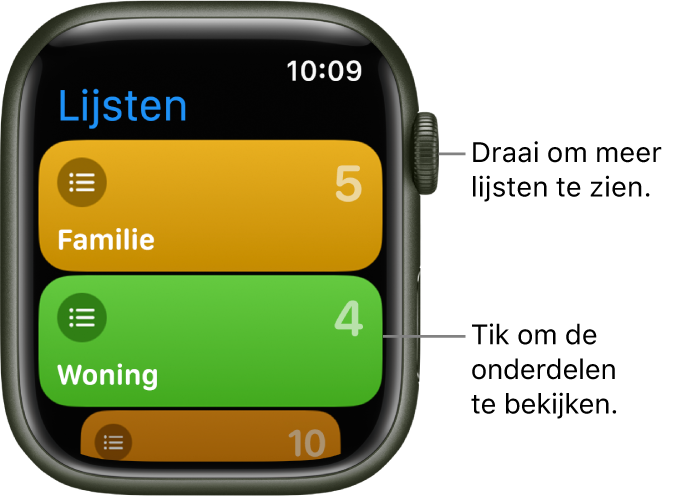
Reageren op een melding voor een herinnering
Je ziet de melding voor een herinnering wanneer deze binnenkomt: Tik op de melding, veeg over de herinnering (of draai de Digital Crown om te scrollen) en tik op 'Stel in als voltooid', of stel in hoe laat je een melding wilt ontvangen.
Je ziet de melding pas later: Tik erop in de lijst met meldingen, scrol en reageer.
Een herinnering aanmaken
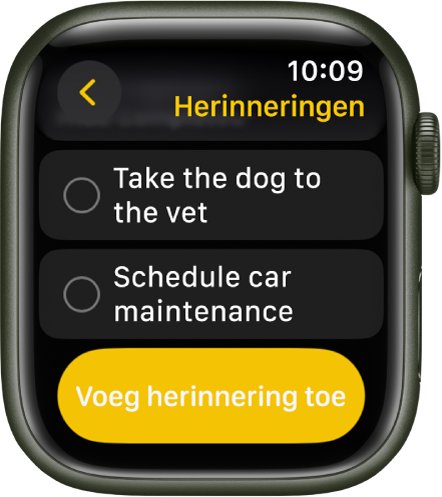
Siri gebruiken: Zeg bijvoorbeeld: "Herinner me eraan dat ik vanmiddag om vijf uur naar de stomerij moet."
Je kunt ook Siri gebruiken om een lijst aan te maken op de Apple Watch.
Een herinnering aanmaken in de Herinneringen-app: Scrol naar de onderkant van een lijst en tik op 'Voeg herinnering toe'.
Een herinnering verwijderen
Open de Herinneringen-app
 op je Apple Watch.
op je Apple Watch.Tik op een lijst om die te openen en voer een van de volgende stappen uit:
Veeg naar links op de herinnering en tik vervolgens op
 .
.Tik op de herinnering, scrol omlaag, tik op 'Verwijder' en tik nogmaals op 'Verwijder'.
Een herinnering wijzigen
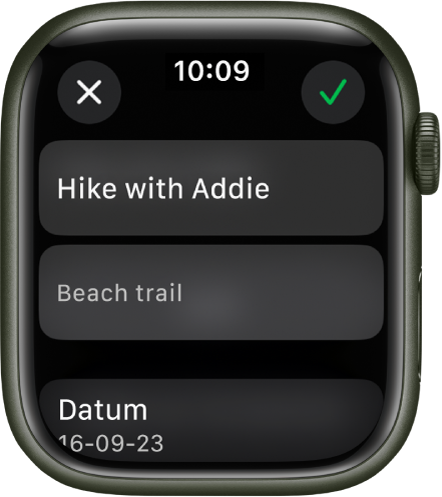
Je kunt herinneringen beheren en wijzigen op een Apple Watch die je voor jezelf hebt ingesteld.
Open de Herinneringen-app
 op je Apple Watch.
op je Apple Watch.Tik op een lijst, tik op een herinnering, tik op 'Wijzig' en voer een of meer van de volgende stappen uit:
De herinnering hernoemen: Tik op de naam van de herinnering en voer een nieuwe naam in met het QWERTY- en QuickPath-toetsenbord (alleen op ondersteunde modellen en niet in alle talen beschikbaar). Je kunt ook de dicteerfunctie, Schrijven of emoji's gebruiken.
Om op deze ondersteunde modellen te schrijven, veeg je omhoog vanaf de onderkant van het scherm en tik je op 'Schrijven'.
Opmerking: Schrijven is niet in alle talen beschikbaar.
Een notitie toevoegen: Tik op 'Voeg notities toe' en voer de notitie in.
Een datum en tijd toevoegen: Tik op 'Datum' en kies een datum. Tik op 'Tijd', tik op 'a.m.' of 'p.m.', tik op de uren of minuten en draai vervolgens de Digital Crown om een tijd te kiezen. Als je een datum en tijd toevoegt, kun je de herinnering ook laten herhalen.
Een tag toevoegen: Tik op 'Tags' en kies een bestaande tag of tik op 'Maak nieuwe aan'.
Een locatie toevoegen: Tik op 'Locatie' en geef aan waar je de herinnering wilt ontvangen, bijvoorbeeld wanneer je thuiskomt of als je in een auto stapt die een Bluetooth-verbinding met je Apple Watch heeft.
Een herinnering markeren: Schakel 'Markeer' in.
Kies een prioriteit: Tik op 'Prioriteit' en tik vervolgens op 'Laag', 'Normaal' of 'Hoog'.
De herinnering aan een andere lijst toewijzen: Tik op 'Lijst' en tik vervolgens op een lijst.